Шаг 8 анализ аудио, Шаг 9 выравнивание dub аудио – Инструкция по эксплуатации SynchroArts VocALign Project 3
Страница 19
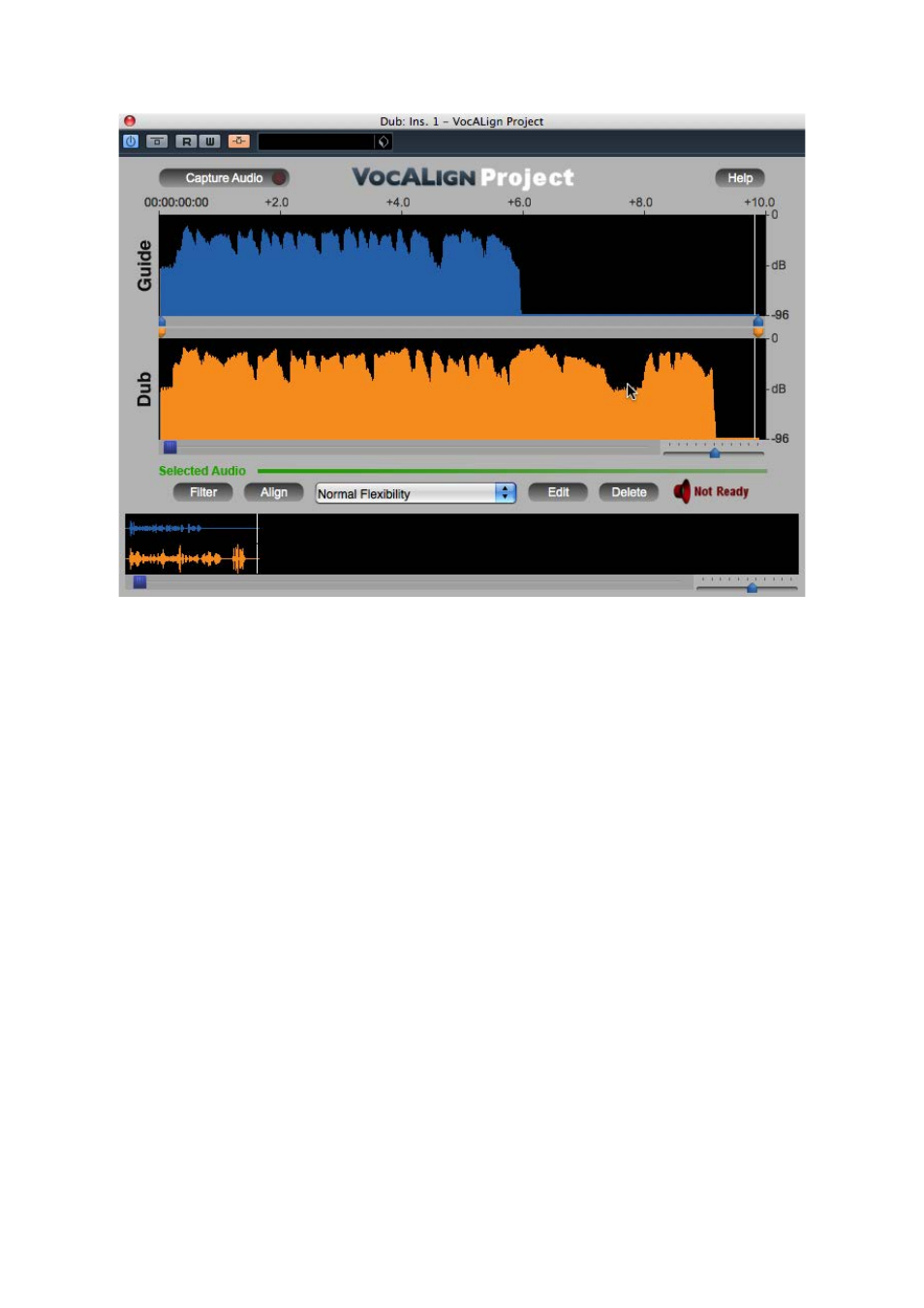
путем нажатия и перетаскивания границ осциллограмм (при первичном
захвате), или там, где их цвет изменяется на серый (после корректировки).
Выборку также можно сделать с помощью перемещения синего или оранжевого
указателей над или под осциллограммой, как показано на Рисунке 18.
Существуют указатели начала и конца для каждой из осциллограмм. Возможно,
в окне VocALign Вам придется прокрутить экран вправо, чтобы видеть указатели
конца осциллограммы. Транспортные команды Cubase используются для
воспроизведения аудио.
Убедитесь, что в начале выборки аудио остался отрезок «тишины» (или
низкоуровневого шума) длиной как минимум 0.25 секунд до первичной энергии
осциллограммы, и постарайтесь сделать так, чтобы конец выборки аудио
находился в правильной точке.
Шаг 8 Анализ аудио
В VocALign нажмите Filter. Дисплей плагина отобразит графики энергии Guide и
Dub дорожек (Рисунок 19), которые VocALign будет использовать для
деформации таймингов в процессе выравнивания. (Этот шаг не является
обязательным, так как при использовании функций Align или Edit он будет
проведен автоматически, но он помогает лучше увидеть, что происходит при
обработке.)
Шаг 9 Выравнивание Dub аудио
Нажатие на Align создает обработанную версию дорожки, на которой вставлен
плагин VocALign. Теперь Вы видите желтый след, накладываемый на
Рисунок 19 Дисплей энергии VocALign после нажатия “Filter”
15